RealVNC是一款安全高效的远程访问控制软件,软件支持Windows、macOS、Linux、Raspberry Pi和UNIX等多种操作系统,用户可以在不同平台之间自由建立连接,实现无缝远程控制体验,特别适合混合办公环境和技术支持场景。
RealVNC软件特色
1、双重连接模式
提供云端连接和直连两种访问方式,用户可根据实际网络环境灵活选择最优连接方式。
2、多级访问控制
支持只读、查看和完全控制等多种访问级别,管理员可以精确控制每个用户对远程计算机的访问权限。
3、企业级安全防护
采用256位AES端到端加密和可选的多因素身份验证,符合最高安全标准。
4、高性能远程桌面
优化的视频流传输技术确保即使在低带宽环境下也能提供流畅的远程桌面体验。
RealVNC软件亮点
1、灵活的认证集成
可直接使用现有Active Directory或本地用户账户进行身份验证,实现单点登录,简化企业IT管理流程。
2、文件传输
内置的文件传输功能允许用户在本地和远程计算机间快速交换文件。
3、无人值守访问
通过预先配置的访问凭据,用户无需远程计算机前有人操作即可建立连接。
4、动态分辨率调整
可根据网络条件和客户端设备性能自动或手动调整远程桌面分辨率,在保证流畅度的同时优化显示效果。
5、会话记录与审计
企业版提供完整的远程会话记录功能,可以记录所有远程控制活动,支持操作回放和日志审计。
6、移动设备兼容
除电脑版外,RealVNC还提供功能完备的移动客户端,用户可通过智能手机或平板电脑远程访问和控制计算机。
7、API与自动化集成
支持API接口和命令行工具,可与企业现有的IT管理系统集成,支持远程操作的脚本化和自动化。
下载安装流程
1、在本站下载realvnc安装包。
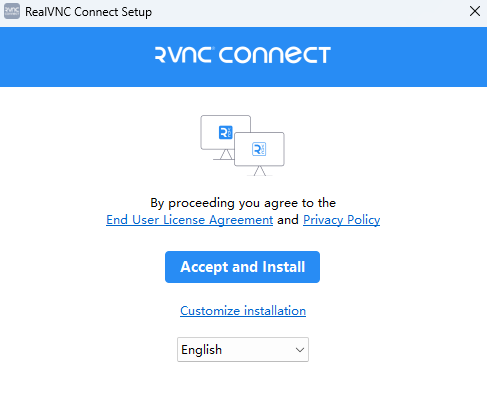
2、下载完成后,运行安装程序。
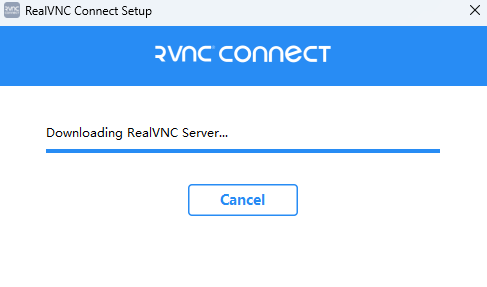
3、按照提示完成安装。
常见问题解答
Q:RealVNC免费版和专业版有哪些主要区别?
A:RealVNC提供两种版本满足不同用户需求:
1、 免费版面向个人用户,支持在两台均使用免费版的计算机之间建立远程连接,满足基本的远程访问需求,但功能有所限制,且无法享受官方的技术支持和更新服务。
2、 专业版针对企业和高级用户,提供更全面的功能,包括加密连接、文件传输、远程打印、多显示器支持等高级特性,同时享有官方技术支持和定期更新服务,专业版还支持连接到免费版计算机,实现功能上的向下兼容。
Q:使用RealVNC建立连接需要哪些基本配置?
A:基础连接设置通常包括以下几个步骤:
1、 在被控制的计算机(服务器端)安装并运行VNC Server组件。
2、 首次运行时,设置访问密码,这是客户端连接时验证身份的关键。
3、 如需更高级的安全配置,可设置认证方式、访问权限等参数。
4、 在控制端计算机安装VNC Viewer组件。
5、 在VNC Viewer中输入服务器端计算机的IP地址或主机名,点击连接。
6、 根据提示输入之前设置的访问密码,验证成功后即可建立连接并获得远程桌面控制权。
Q:如何解决RealVNC连接时出现的黑屏问题?
A:黑屏问题可能由多种原因导致,可尝试以下解决方案:
1、 检查VNC Server服务是否正常运行,可在Windows服务管理器中查看状态。
2、 确认防火墙设置是否允许VNC通信,需要开放相应的TCP端口(默认5900系列)。
3、 尝试调整连接设置中的颜色深度和图像质量参数,降低设置可能解决兼容性问题。
4、 检查是否有其他远程访问软件冲突,特别是如果同时运行了TeamViewer、AnyDesk等其他远程控制工具。
5、 尝试重新启动VNC服务或被控端计算机,有时可以解决临时的系统冲突。
6、 如果使用直连模式,确保两台计算机在同一个局域网内,或者已正确配置端口转发和动态DNS。
Q:RealVNC如何保障远程连接的安全性?
A:RealVNC采用多层次安全机制保护远程连接:
1、 使用256位AES加密所有远程会话数据,防止数据在传输过程中被窃取或篡改。
2、 支持多因素身份验证,结合密码和一次性验证码,增强账户安全性。
3、 提供可选的TLS/SSL加密通道,为连接增加额外保护层,特别适合公共网络环境。
4、 详细的访问控制和权限管理系统,确保用户只能访问被授权的资源和功能。
5、 完整的连接日志和审计功能,记录所有远程访问活动,便于安全监控和事后分析。
Q:如何在无法直接连接的情况下访问位于NAT后的远程计算机?
A:当远程计算机位于路由器或防火墙后时,可采用以下方法之一:
1、 配置路由器的端口转发功能,将外部请求转发到内部计算机的指定端口。
2、 使用RealVNC的云连接功能,通过RealVNC的服务器中转连接,无需直接暴露远程计算机的IP地址。
3、 如果企业环境支持,可配置VPN连接,先建立安全的VPN通道再进行VNC连接,提供额外的安全保障。
4、 对于技术人员提供支持的场景,可考虑使用RealVNC的"无人值守访问"功能,通过预先配置的安全凭证实现远程访问。
- 软件分类: 网络共享
- 运行环境: win7及以上
- 官网地址:https://www.realvnc.com/en/?lai_vid=qq48kg2AyCJ8x&lai_sr=45-49&lai_sl=m
- 软件语言: 简体中文
- 授权: 免费软件
- 软件类型: 网络软件

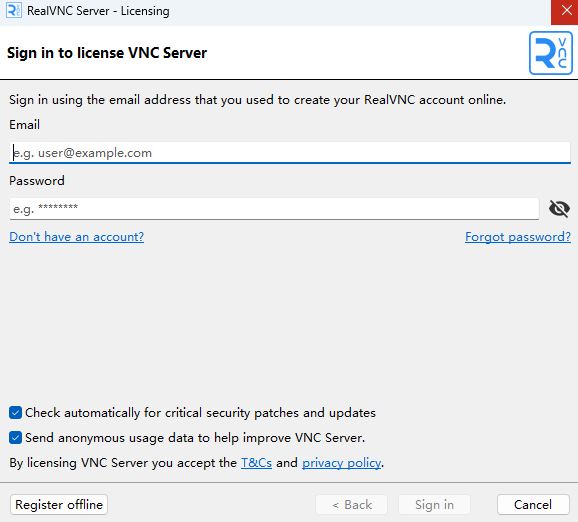
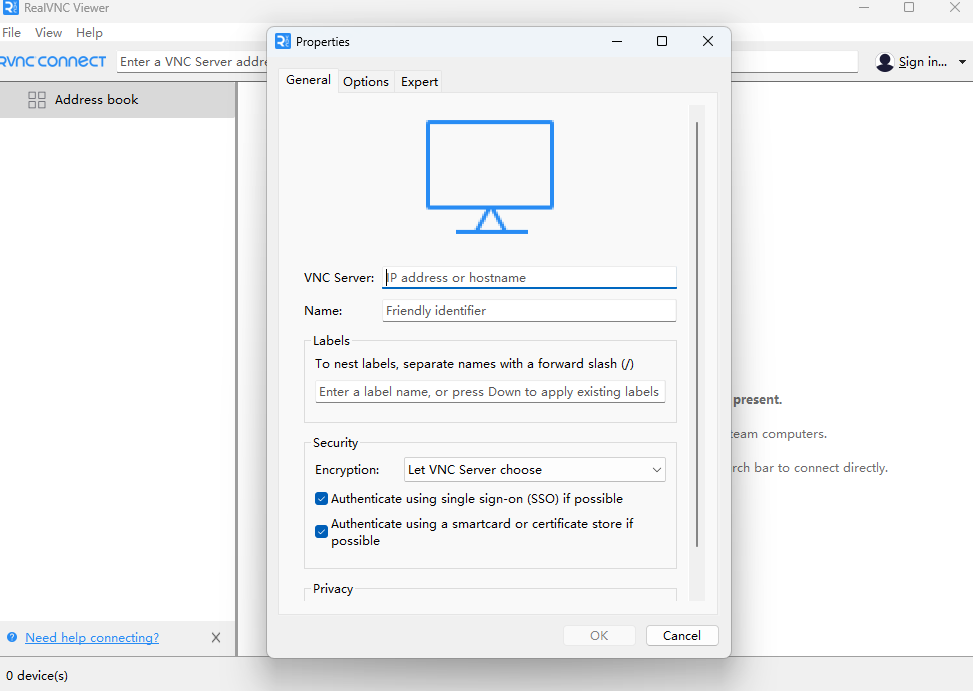
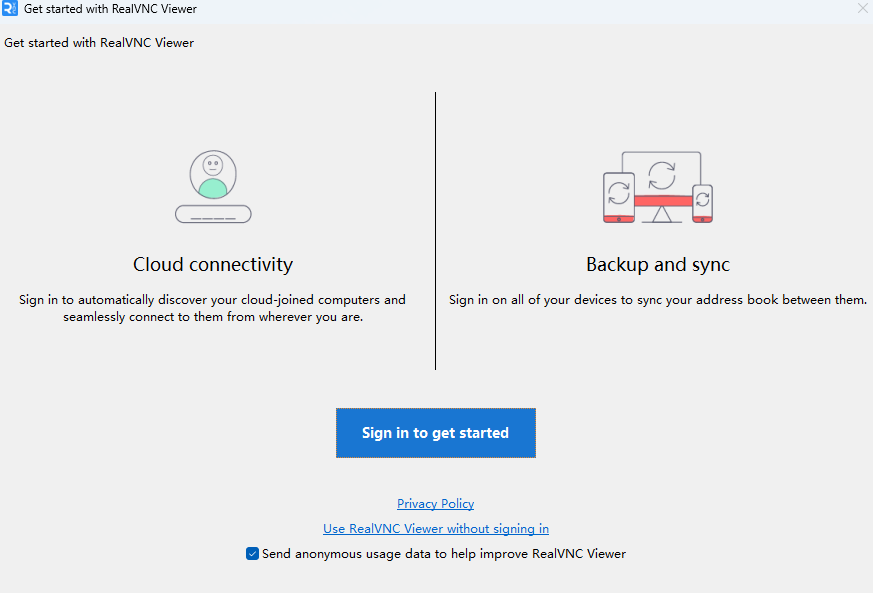
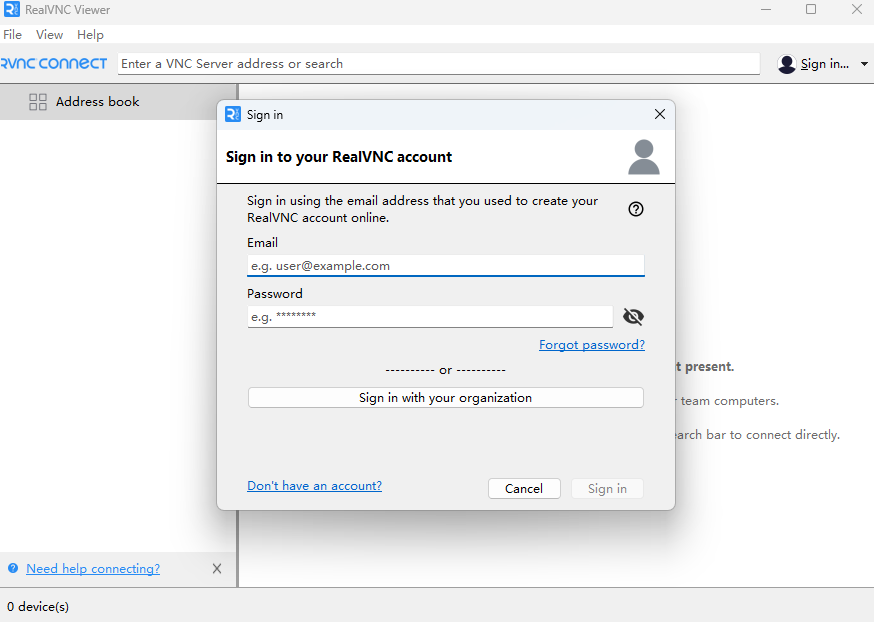
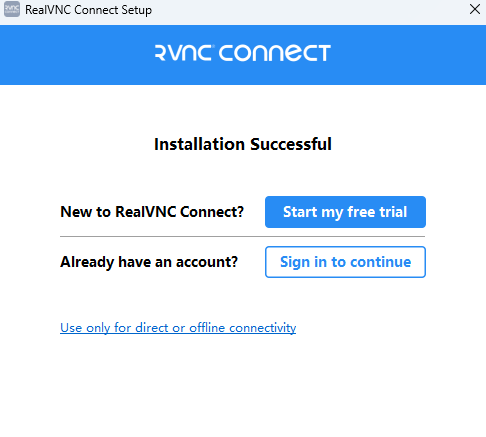





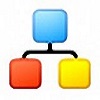
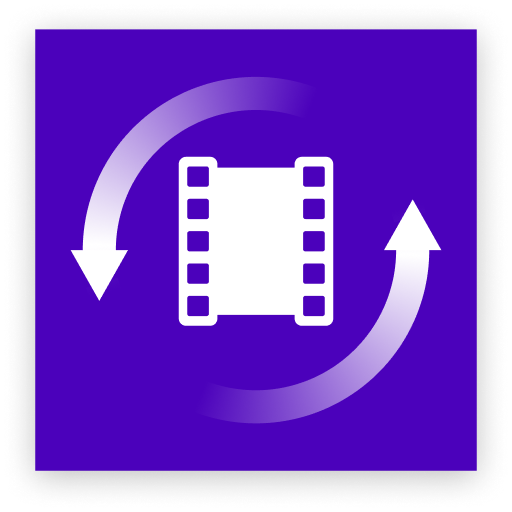



 客户端
客户端 回顶部
回顶部